Operation Manual
Table Of Contents
- iPhone Benutzerhandbuch
- Inhalt
- Kapitel 1: Das iPhone auf einen Blick
- Kapitel 2: Einführung
- Konfigurieren des iPhone
- Verbinden mit WLAN
- Herstellen der Verbindung zum Internet
- Apple-ID
- iCloud
- Einrichten von Mail-, Kontakt- und Kalenderaccounts
- Verwalten der Inhalte auf Ihren iOS-Geräten
- Verbinden des iPhone mit Ihrem Computer
- Synchronisieren mit iTunes
- Datum und Uhrzeit
- Apple Watch
- Landeseinstellungen
- Name Ihres iPhone
- Ansehen dieses Handbuchs auf dem iPhone
- Tipps für die Verwendung von iOS 8
- Kapitel 3: Grundlagen
- Verwenden von Apps
- Integration
- Anpassen von iPhone-Einstellungen
- Texteingabe
- Diktieren
- Sprachsteuerung
- Suchen
- Kontrollzentrum
- Hinweise und Mitteilungszentrale
- Aktivieren und Deaktivieren von Tönen
- Nicht stören
- Freigabe
- iCloud Drive
- Transferieren von Dateien
- Persönlicher Hotspot
- AirPlay
- AirPrint
- Verwenden eines Apple-Headset
- Bluetooth-Geräte
- Einschränkungen
- Datenschutz
- Sicherheit
- Aufladen der Batterie und Prüfen der Batterielaufzeit
- Reisen mit dem iPhone
- Kapitel 4: Siri
- Kapitel 5: Telefon
- Kapitel 6: Mail
- Kapitel 7: Safari
- Kapitel 8: Musik
- Kapitel 9: Nachrichten
- Kapitel 10: Kalender
- Kapitel 11: Fotos
- Kapitel 12: Kamera
- Kapitel 13: Wetter
- Kapitel 14: Uhr
- Kapitel 15: Karten
- Kapitel 16: Videos
- Kapitel 17: Notizen
- Kapitel 18: Erinnerungen
- Kapitel 19: Aktien
- Kapitel 20: Game Center
- Kapitel 21: Zeitungskiosk
- Kapitel 22: iTunes Store
- Kapitel 23: App Store
- Kapitel 24: iBooks
- Kapitel 25: Health
- Kapitel 26: Passbook
- Kapitel 27: FaceTime
- Kapitel 28: Rechner
- Kapitel 29: Podcasts
- Kapitel 30: Kompass
- Kapitel 31: Sprachmemos
- Kapitel 32: Kontakte
- Anhang A: Bedienungshilfen
- Funktionen zur Bedienungshilfe
- Bedienungshilfen-Kurzbefehl
- VoiceOver
- Zoomen
- Invertierte Farben und Graustufen
- Sprechen der Auswahl
- Sprechen des Bildschirminhalts
- Sprechen von Auto-Text
- Große Textzeichen, fette Textzeichen und Textzeichen mit höherer Kontrastwirkung
- Tastenformen
- Reduzierte Bewegung von Bildschirmobjekten
- Beschriftungen für Ein/Aus-Schalter
- Zuweisbare Klingeltöne und Vibrationen
- Videobeschreibungen
- Hörgeräte
- Mono-Audio und Balance
- Untertitel und erweiterte Untertitel
- Siri
- Tastaturen im Querformat
- Große Telefontastatur
- LED-Blitz bei Hinweisen
- Audio-Routing für Anrufe
- Geräuschunterdrückung
- Geführter Zugriff
- Schaltersteuerung
- AssistiveTouch
- TTY-Unterstützung
- Visual Voicemail
- Sprachsteuerung
- Bedienungshilfen in OS X
- Anhang B: iPhone im Unternehmen
- Anhang C: Internationale Tastaturen
- Anhang D: CarPlay
- Anhang E: Sicherheit, Handhabung und Support
- Sicherheitsinformationen
- Wichtige Informationen zur Handhabung
- Website für iPhone-Support
- Neustarten oder Zurücksetzen des iPhone
- Zurücksetzen der iPhone-Einstellungen
- Abrufen von Informationen über Ihr iPhone:
- Informationen zur Verwendung
- Deaktiviertes iPhone
- Erstellen eines iPhone-Backups
- Aktualisieren und Wiederherstellen der iPhone-Software
- Einstellungen für das mobile Netz
- Verkaufen oder Verschenken des iPhone
- Weitere Informationen, Service und Support
- Erklärung über die Einhaltung von FCC-Richtlinien
- Erklärung zu gesetzlichen Bestimmungen in Kanada
- Informationen zur Entsorgung und zum Recycling
- Apple und die Umwelt
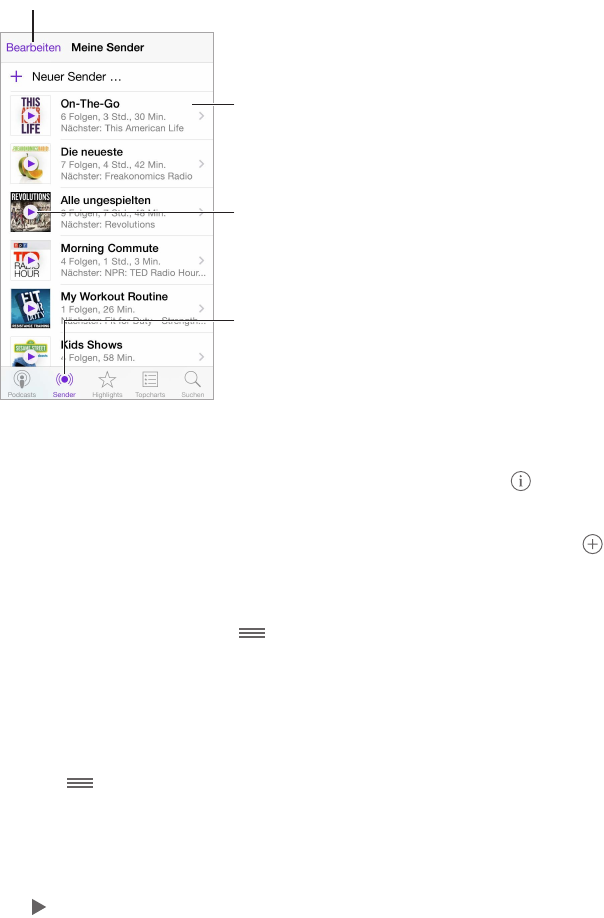
Kapitel 29 Podcasts 162
Verwalten Ihrer Favoriten in Sendern
Organisieren Sie Ihre Lieblingspodcasts in Sendern und aktualisieren Sie die Folgen automatisch
auf allen Geräten.
Ausgewählte
Podcasts und
Folgen in Sendern
sortieren
Ausgewählte
Podcasts und
Folgen in Sendern
sortieren
Tippen, wenn Sie
Folgen auswählen
oder die für den
Sender verwendeten
Einstellungen ändern
möchten
Tippen, wenn Sie
Folgen auswählen
oder die für den
Sender verwendeten
Einstellungen ändern
möchten
Tippen, um die
neueste Folge
zu spielen
Tippen, um die
neueste Folge
zu spielen
Sender löschen oder neu sortieren
Sender löschen oder neu sortieren
Zusammenführen von Folgen unterschiedlicher Podcasts: Tippen Sie, wenn Sie Ihrem „On-The-
Go“-Sender Folgen hinzufügen wollen, auf „Meine Sender“, auf „On-The-Go“ und schließlich auf
„Hinzufügen“. Sie können alternativ auch in der Mediathek auf neben einer Folge tippen. Sie
können den Finger auch auf eine Folge legen und „Zu On-The-Go hinzufügen“ auswählen.
Erstellen eines Senders: Tippen Sie auf „Meine Sender“ und danach auf .
Ändern der Reihenfolge der Sender in der Liste oder der Podcasts in einem Sender: Tippen Sie
auf „Meine Sender“ und danach auf „Bearbeiten“ oberhalb der Liste der Sender bzw. der Liste der
Folgen. Bewegen Sie danach nach oben oder nach unten.
Ändern der Abspielfolge der Folgen eines Senders: Tippen Sie auf den Sender und danach auf
„Einstellungen“.
Neuordnen des Inhalts Ihrer Podcast-Mediathek: Tippen Sie auf „Meine Podcasts“, auf das
Symbol für die Listendarstellung rechts oben und schließlich auf „Bearbeiten“. Bewegen Sie
danach nach oben oder nach unten.
Anzeigen der ältesten Folgen am Anfang der Liste: Tippen Sie auf „Meine Podcasts“, auf den
gewünschten Podcast und schließlich auf „Einstellungen“.
Wiedergeben von Podcasts aus der Senderliste: Tippen Sie neben dem Namen eines Senders
auf .
Einstellungen für Podcasts
Wählen Sie „Einstellungen“ > „Podcasts“. Dort stehen Ihnen folgende Optionen zur Verfügung:
•
Festlegen, dass Ihre Podcast-Abonnements auf allen Geräten immer auf dem neuesten Stand
gehalten werden.
•
Festlegen, in welchem zeitlichen Abstand geprüft werden soll, ob neue Folgen der von Ihnen
abonnierten Podcasts verfügbar sind.
•
Festlegen, dass Folgen automatisch geladen werden.
•
Festlegen, ob Folgen beibehalten werden sollen, auch nachdem Sie sie zu Ende abgespielt
oder angehört haben.










